このチュートリアルでは、AlmaLinux9にVisualStudio Codeをインストールする方法を示します。知らない人のために、VisualStudioCodeはMicrosoft製の無料のソースコードエディターです。 VSコードを使用すると、開発者は、C、C ++、Python、Go、Javaなどの無数のプログラミング言語を使用してアプリケーションを開発し、コードを記述できます。
この記事は、少なくともLinuxの基本的な知識があり、シェルの使用方法を知っていること、そして最も重要なこととして、自分のVPSでサイトをホストしていることを前提としています。 インストールは非常に簡単で、rootアカウントで実行していることを前提としています。そうでない場合は、’を追加する必要があります。sudo‘root権限を取得するコマンドに。 AlmaLinux9にVisualStudioCodeを段階的にインストールする方法を説明します。CentOSとRockyLinuxでも同じ手順に従うことができます。
前提条件
- 次のオペレーティングシステムのいずれかを実行しているサーバー:AlmaLinux9。
- 潜在的な問題を防ぐために、OSの新規インストールを使用することをお勧めします。
- サーバーへのSSHアクセス(またはデスクトップを使用している場合はターミナルを開く)。
- A
non-root sudo userまたはへのアクセスroot user。 として行動することをお勧めしますnon-root sudo userただし、ルートとして機能するときに注意しないと、システムに害を及ぼす可能性があるためです。
VisualStudioCodeをAlmaLinux9にインストールします
ステップ1.まず、システムが最新であることを確認することから始めましょう。
sudo dnf makecache --refresh sudo dnf groupinstall "Development Tools"
ステップ2.AlmaLinux9にVisualStudioCodeをインストールします。
デフォルトでは、VisualStudioCodeはAlmaLinux9ベースリポジトリでは使用できません。 次のコマンドを実行して、VisualStudioCodeのリポジトリを有効にします。
printf "[vscode]nname=packages.microsoft.comnbaseurl=https://packages.microsoft.com/yumrepos/vscode/nenabled=1ngpgcheck=1nrepo_gpgcheck=1ngpgkey=https://packages.microsoft.com/keys/microsoft.ascnmetadata_expire=1h" | sudo tee -a /etc/yum.repos.d/vscode.repo
次に、GPGキーをインポートします。
sudo rpm --import https://packages.microsoft.com/keys/microsoft.asc
リポジトリを有効にした後、次のコマンドを実行して、システムを更新し、VisualStudioCodeをインストールします。
sudo dnf update sudo dnf install code
ステップ3.AlmaLinux9でVisualStudioCodeにアクセスします。
インストールが完了したら、アプリケーションの検索バーを使用して、システムでVisualStudioCodeを開きます。[アクティビティ]をクリックし、アプリケーションの検索ボックスに「Visual Studio Code」と入力するか、次のコマンドを実行します。
code
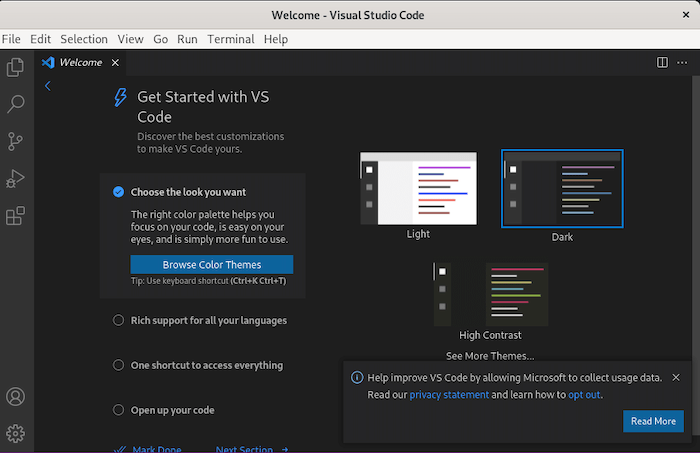
おめでとう! VSCodeが正常にインストールされました。 このチュートリアルを使用して、AlmaLinux9システムにVisualStudioCodeをインストールしていただきありがとうございます。 追加のヘルプまたは有用な情報については、チェックすることをお勧めします 公式のVSCodeWebサイト。
VPSはサービス提供を管理します
The post AlmaLinux9にVisualStudioCodeをインストールする方法 appeared first on Gamingsym Japan.
